重要更新
由于有4或5个关于同一主题但具有不同要求的问题,我尝试回答了所有这些问题。一个不礼貌的管理员删除/关闭了它们,迫使我为每个问题创建一个票,并更改它们以避免“复制粘贴”。您可以在
完整答案中找到有关如何获得与Google Maps完全相似行为的所有解释。
回答你的问题
我如何使用BottomSheetBehavior并获得附加的锚定状态?
您可以通过修改默认的BottomSheetBehavior来添加一个额外的状态,按照以下步骤操作:
- 创建一个Java类并将其扩展自
CoordinatorLayout.Behavior<V>
- 将默认的
BottomSheetBehavior 文件中的代码复制粘贴到您的新文件中。
- 使用以下代码修改方法
clampViewPositionVertical:
@Override
public int clampViewPositionVertical(View child, int top, int dy) {
return constrain(top, mMinOffset, mHideable ? mParentHeight : mMaxOffset);
}
int constrain(int amount, int low, int high) {
return amount < low ? low : (amount > high ? high : amount);
}
添加一个新状态
public static final int STATE_ANCHOR_POINT = X;
修改以下方法:onLayoutChild、onStopNestedScroll、BottomSheetBehavior<V> from(V view) 和 setState(可选)
我将添加这些修改后的方法和一个示例项目链接
public boolean onLayoutChild(CoordinatorLayout parent, V child, int layoutDirection) {
if (mState != STATE_DRAGGING && mState != STATE_SETTLING) {
if (ViewCompat.getFitsSystemWindows(parent) &&
!ViewCompat.getFitsSystemWindows(child)) {
ViewCompat.setFitsSystemWindows(child, true);
}
parent.onLayoutChild(child, layoutDirection);
}
mParentHeight = parent.getHeight();
mMinOffset = Math.max(0, mParentHeight - child.getHeight());
mMaxOffset = Math.max(mParentHeight - mPeekHeight, mMinOffset);
if (mState == STATE_ANCHOR_POINT) {
ViewCompat.offsetTopAndBottom(child, mAnchorPoint);
} else if (mState == STATE_EXPANDED) {
ViewCompat.offsetTopAndBottom(child, mMinOffset);
} else if (mHideable && mState == STATE_HIDDEN) {
ViewCompat.offsetTopAndBottom(child, mParentHeight);
} else if (mState == STATE_COLLAPSED) {
ViewCompat.offsetTopAndBottom(child, mMaxOffset);
}
if (mViewDragHelper == null) {
mViewDragHelper = ViewDragHelper.create(parent, mDragCallback);
}
mViewRef = new WeakReference<>(child);
mNestedScrollingChildRef = new WeakReference<>(findScrollingChild(child));
return true;
}
public void onStopNestedScroll(CoordinatorLayout coordinatorLayout, V child, View target) {
if (child.getTop() == mMinOffset) {
setStateInternal(STATE_EXPANDED);
return;
}
if (target != mNestedScrollingChildRef.get() || !mNestedScrolled) {
return;
}
int top;
int targetState;
if (mLastNestedScrollDy > 0) {
int currentTop = child.getTop();
if (currentTop > mAnchorPoint) {
top = mAnchorPoint;
targetState = STATE_ANCHOR_POINT;
}
else {
top = mMinOffset;
targetState = STATE_EXPANDED;
}
} else if (mHideable && shouldHide(child, getYVelocity())) {
top = mParentHeight;
targetState = STATE_HIDDEN;
} else if (mLastNestedScrollDy == 0) {
int currentTop = child.getTop();
if (Math.abs(currentTop - mMinOffset) < Math.abs(currentTop - mMaxOffset)) {
top = mMinOffset;
targetState = STATE_EXPANDED;
} else {
top = mMaxOffset;
targetState = STATE_COLLAPSED;
}
} else {
int currentTop = child.getTop();
if (currentTop > mAnchorPoint) {
top = mMaxOffset;
targetState = STATE_COLLAPSED;
}
else {
top = mAnchorPoint;
targetState = STATE_ANCHOR_POINT;
}
}
if (mViewDragHelper.smoothSlideViewTo(child, child.getLeft(), top)) {
setStateInternal(STATE_SETTLING);
ViewCompat.postOnAnimation(child, new SettleRunnable(child, targetState));
} else {
setStateInternal(targetState);
}
mNestedScrolled = false;
}
public final void setState(@State int state) {
if (state == mState) {
return;
}
if (mViewRef == null) {
if (state == STATE_COLLAPSED || state == STATE_EXPANDED ||
state == STATE_ANCHOR_POINT ||
(mHideable && state == STATE_HIDDEN)) {
mState = state;
}
return;
}
V child = mViewRef.get();
if (child == null) {
return;
}
int top;
if (state == STATE_COLLAPSED) {
top = mMaxOffset;
} else if (state == STATE_ANCHOR_POINT) {
top = mAnchorPoint;
} else if (state == STATE_EXPANDED) {
top = mMinOffset;
} else if (mHideable && state == STATE_HIDDEN) {
top = mParentHeight;
} else {
throw new IllegalArgumentException("Illegal state argument: " + state);
}
setStateInternal(STATE_SETTLING);
if (mViewDragHelper.smoothSlideViewTo(child, child.getLeft(), top)) {
ViewCompat.postOnAnimation(child, new SettleRunnable(child, state));
}
}
public static <V extends View> BottomSheetBehaviorGoogleMapsLike<V> from(V view) {
ViewGroup.LayoutParams params = view.getLayoutParams();
if (!(params instanceof CoordinatorLayout.LayoutParams)) {
throw new IllegalArgumentException("The view is not a child of CoordinatorLayout");
}
CoordinatorLayout.Behavior behavior = ((CoordinatorLayout.LayoutParams) params)
.getBehavior();
if (!(behavior instanceof BottomSheetBehaviorGoogleMapsLike)) {
throw new IllegalArgumentException(
"The view is not associated with BottomSheetBehaviorGoogleMapsLike");
}
return (BottomSheetBehaviorGoogleMapsLike<V>) behavior;
}
你甚至可以使用回调函数与 behavior.setBottomSheetCallback(new BottomSheetBehaviorGoogleMapsLike.BottomSheetCallback() {....
以下是它的外观
[ ]
]
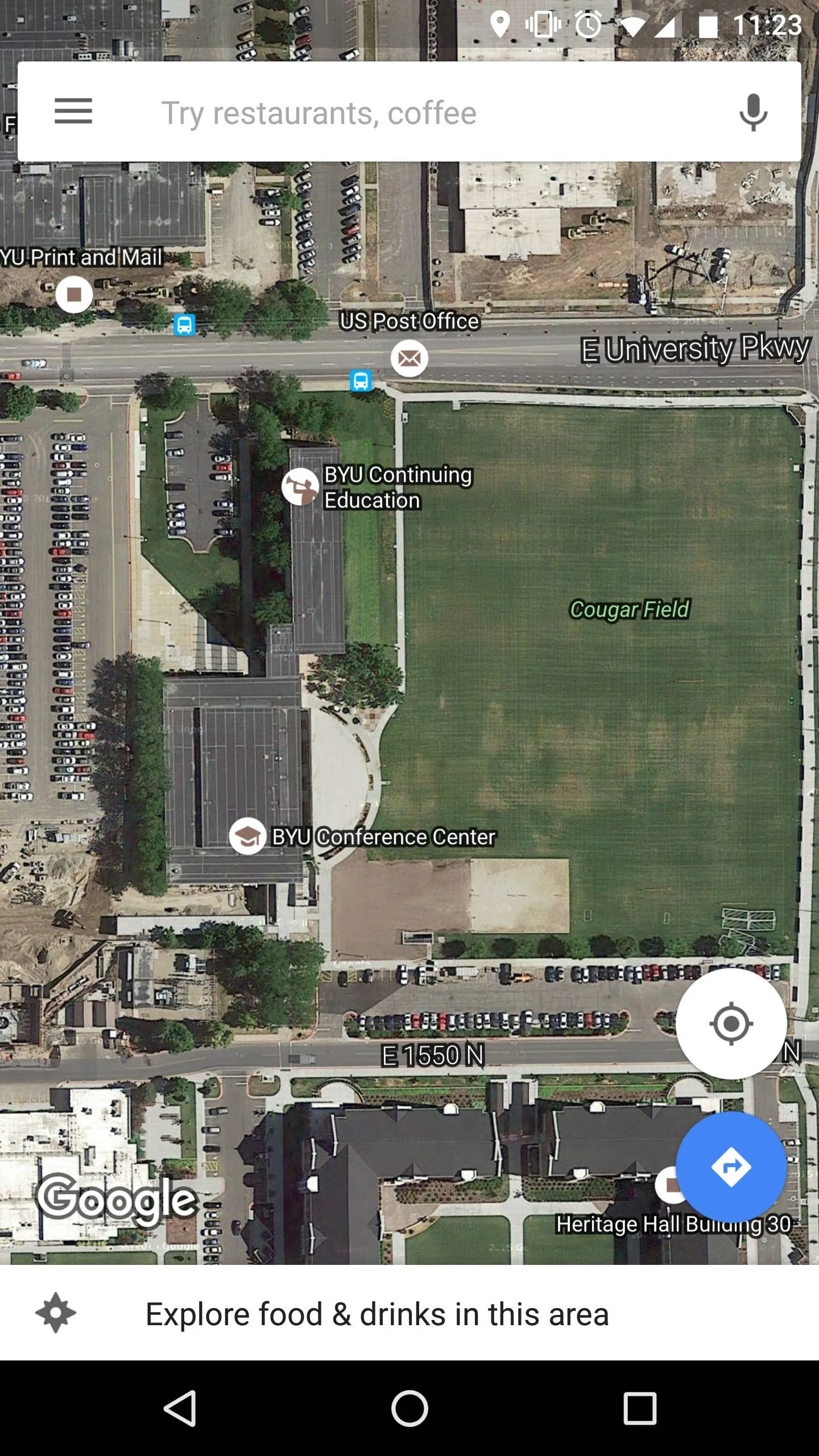
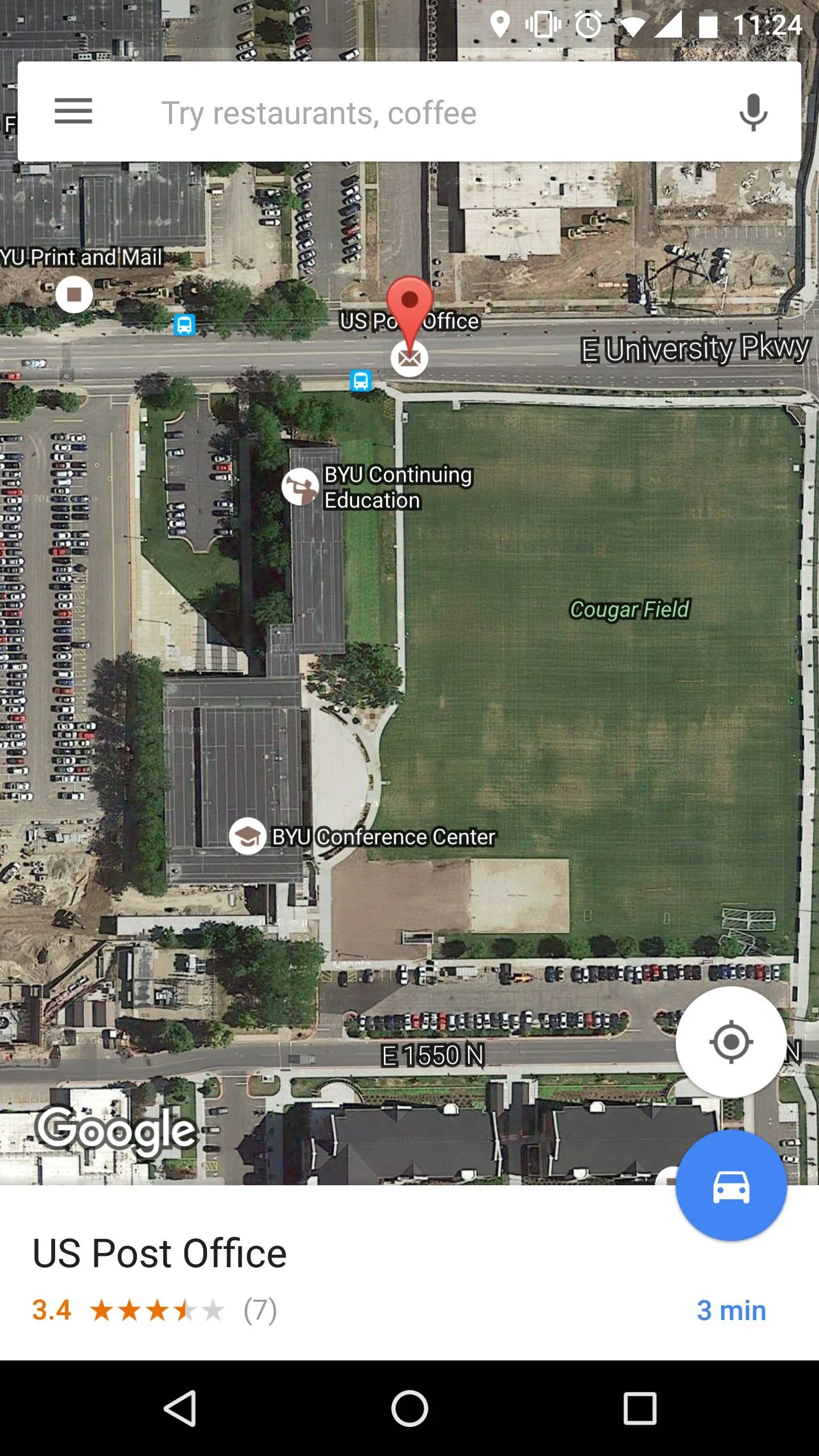
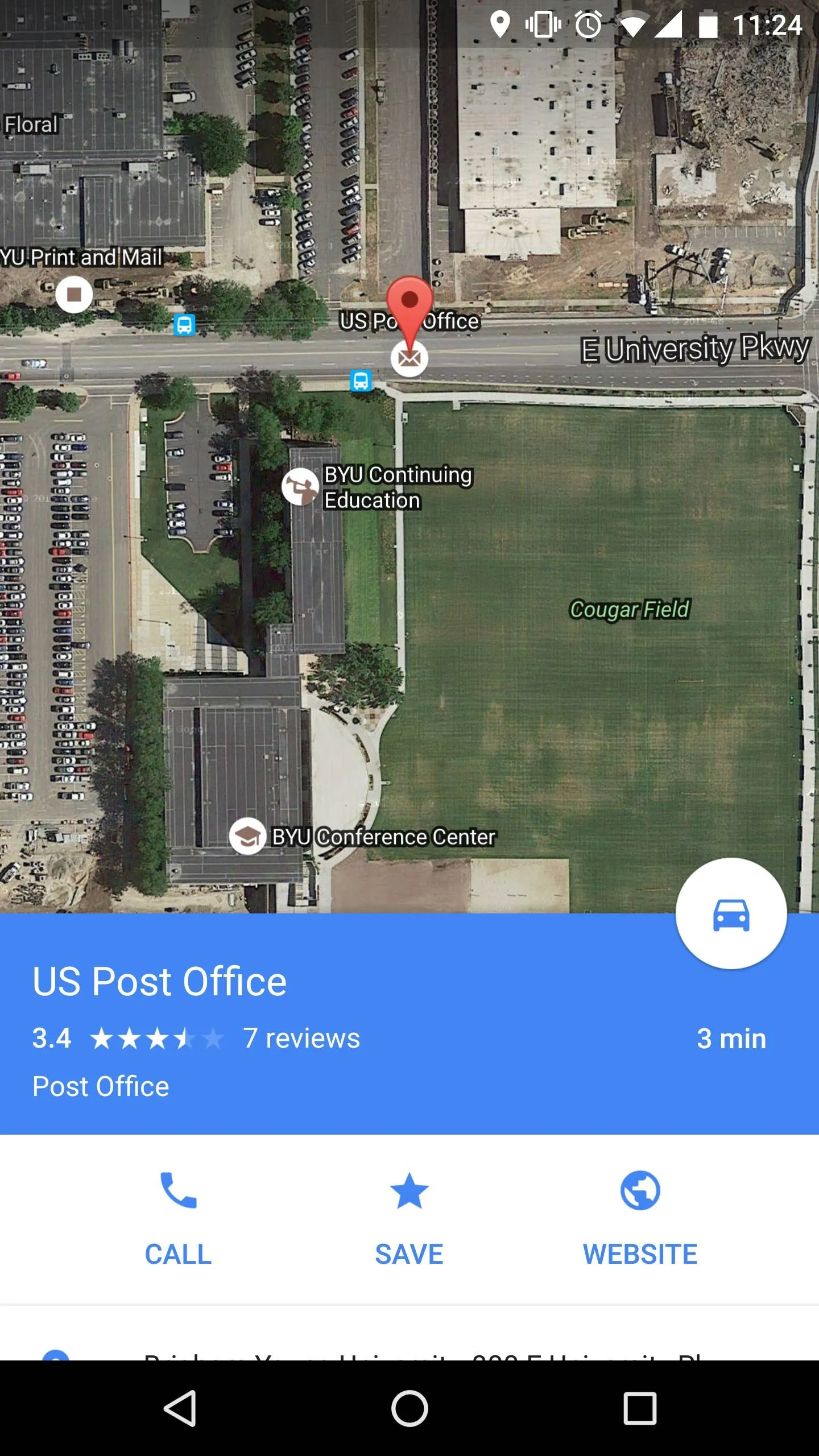
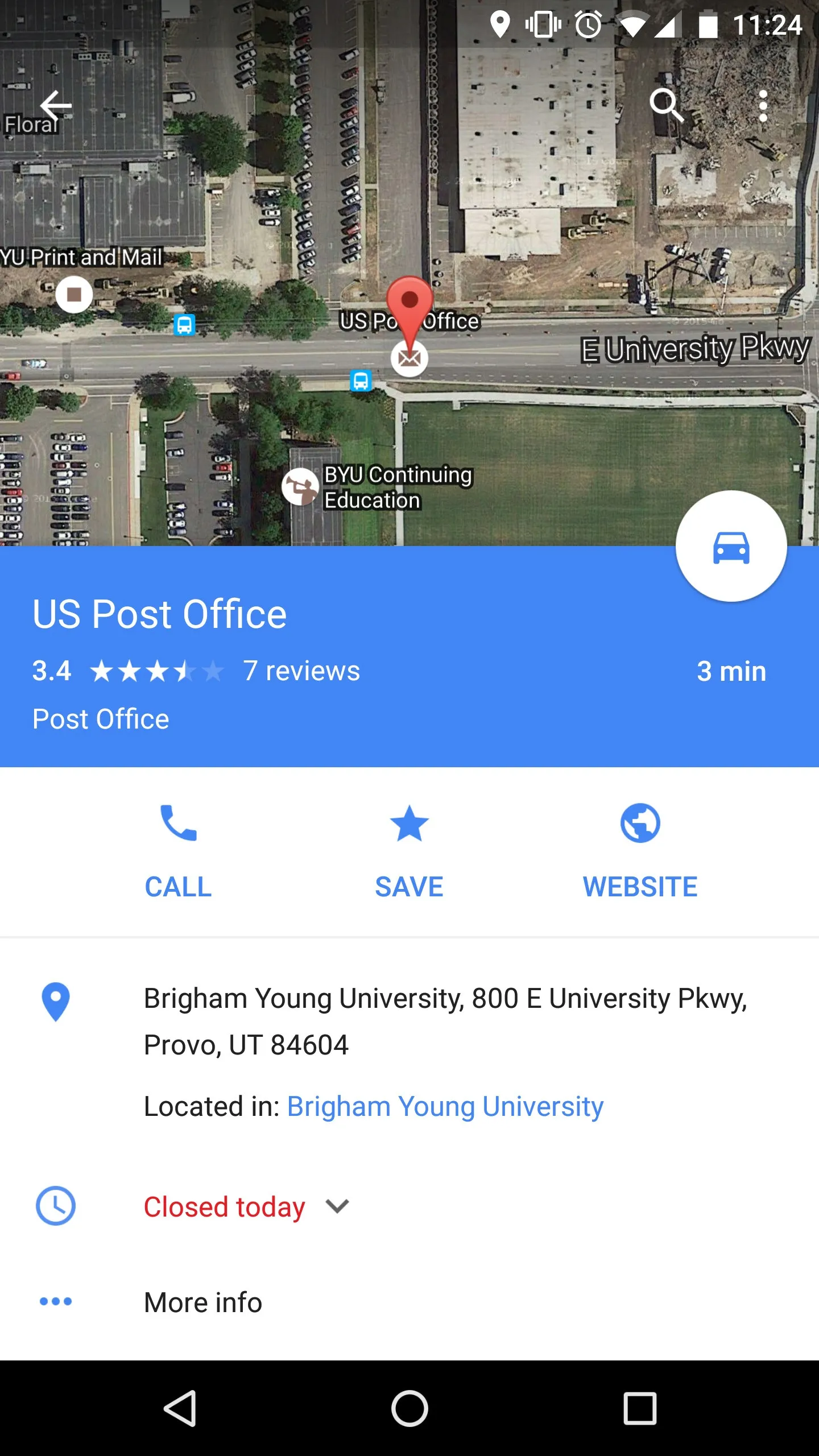
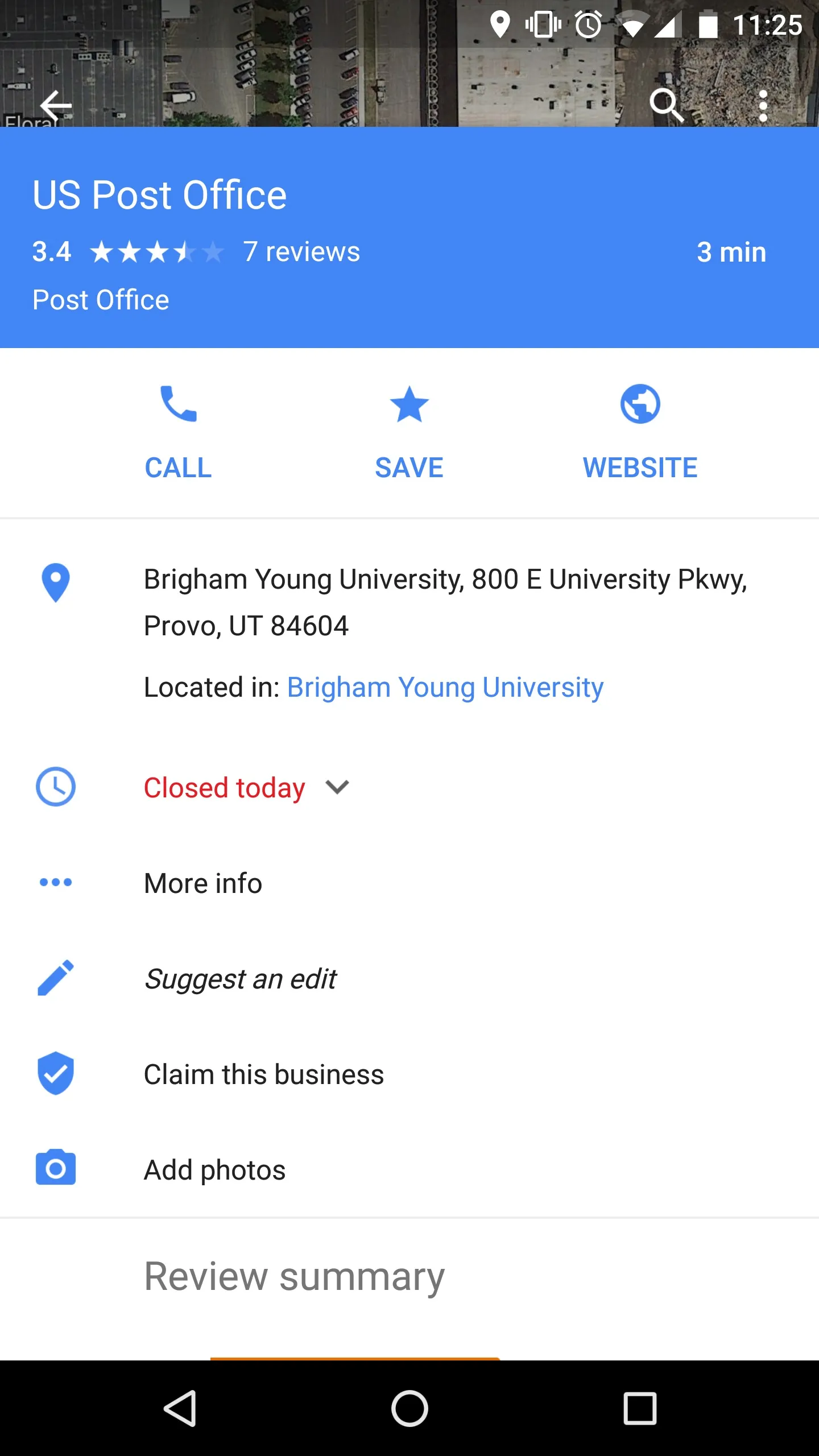
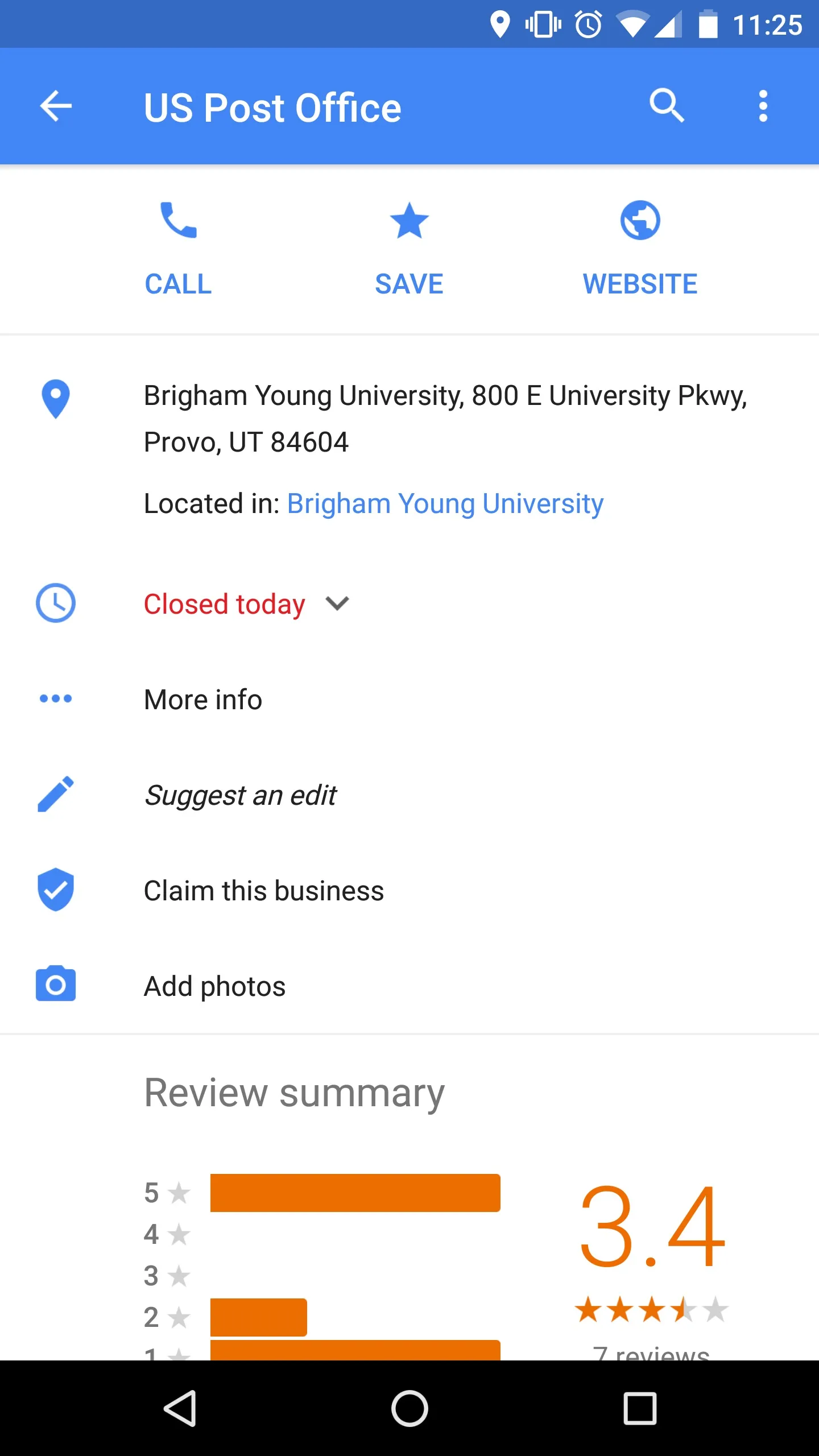
 ]
]
app:layout_collapseParallaxMultiplier并且值为负数。 - MiguelHincapieCminSdkVersion,如果你将其设置为14,它会让你像谷歌地图一样工作;如果你将其设置为17,例如,如果你没有在底部表格内触摸,它就不会让你滚动。 - MiguelHincapieC:23.2.0和:23.4.0上,这是怎么回事... - MiguelHincapieC